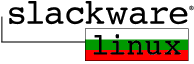
Глава 6 Х конфигурация
Съдържание
6.1.0 xorgconfig
6.2.0 xorgsetup
6.3.0 xinitrc
6.4.0 xwmconfig
6.5.0 xdm
С Slackware-10.0, X Window средата се предоставя от Xorg. X отговаря за графичния потребителски интерфейс. Независим е от операционната система, за разлика от Windows и MacOS.
X Window System е изграден от множество програми, но двата главни компонента са сървъра и прозоречния мениджър (window manager). Сървърът функционира на ниско ниво с графичния хардуер. Прозоречния мениджър оперира "върху" сървъра и предоставя потребителски интерфейс. Предимството на това е, че можете да имате много различни графични интерфейси.
Конфигурирането на X може да се окаже сложна задача. Причината за това е големия брой видео карти, използващи различни програмни интерфейси. За щастие, днес повечето карти поддържат основните видео стандарти, познати като VESA. Ако вашата карта е такава, ще можете да стартирате X с помощта на startx командата.
Ако това не проработи или искате да използвате максимално възможностите на видео хардуера (примерно 3D ускорение) ще трябва да преконфигурирате X.
Конфигурационният файл на X е /etc/X11/xorg.conf. Той съдържа много детайли относно видео хардуера, мишката, монитора и др. Често е сложен за разбиране, но за ваша радост на разположение са няколко инструмента, които ще Ви помогнат в конфигурирането. В тази глава ще споменем някои от тях.
6.1.0 xorgconfig
Товa текст-базирана конфигурационна програма, за обикновените потребители може да се окаже доста сложна. Ето един пример, първо стартирайте програмата:
# xorgconfig
Ще се покаже екран с описание на xorgconfig, натиснете Enter за продължение (Ctrl-C за изход).
Фигура 6-1. Конфигуриране на мишката
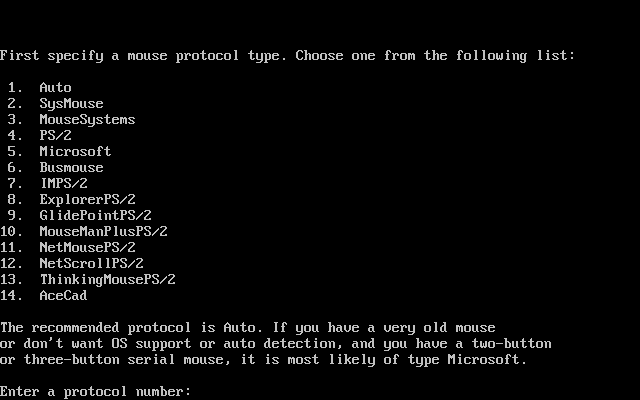
Изберете тип мишка. Ако не виждате вашата серийна мишка, изbерете Microsoft protocol -- често срещан и вероятно ще проработи. След това xorgconfig ще Ви попита дали желаете да ползвате ChordMiddle и Emulate3Buttons. Ще видите тези опции на екрана. Използвайте ги, ако средният бутон на мишката не работи под X или мишката е само с два бутона (Emulate3Buttons Ви позволява, чрез едновременно натискане на двата бутона да емулирате действието на третия). После въведете името на устройството, което ползва мишката. Линка /dev/mouse би трябвало да работи, понеже се конфигурира още при инсталацията на Slackware.
xorgconfig ще Ви попита да включи ли special key bindings. Ако не сте сигурни, въведете "n".
Фигура 6-2. Хоризонтална честота
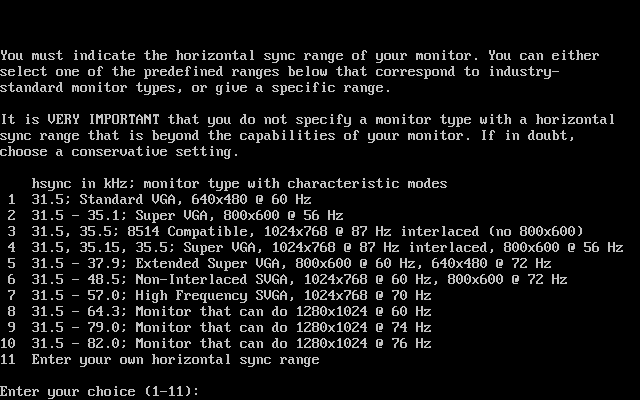
В тази секция ще трябва да въведете диапазон на хоризонталната честота на вашия монитор. Натиснете Enter за да започнете. Ще видите списък с типове монитори -- изберете един от тях. Бъдете внимателни, не превишавайте стойностите на вашия монитор, това може да повреди хардуера.
Фигура 6-3. Вертикална честота
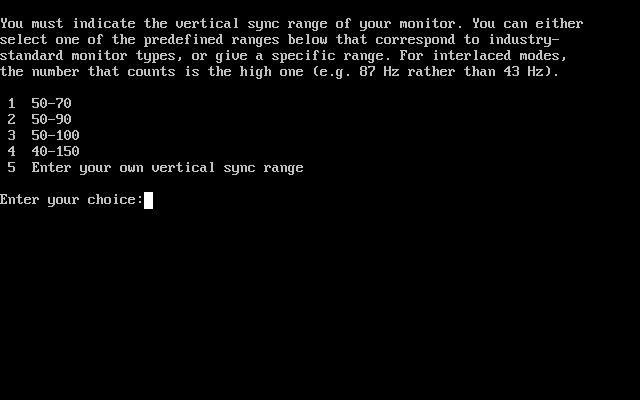
Изберете диапазон на вертикалната честота на монитора (погледнете в книжката на монитора). След това въведете стринг за идентификация на монитора в xorg.conf файла. Въведете каквото пожелаете на тези три реда (може и нищо да не въвеждате).
Figure 6-4. Видео карта
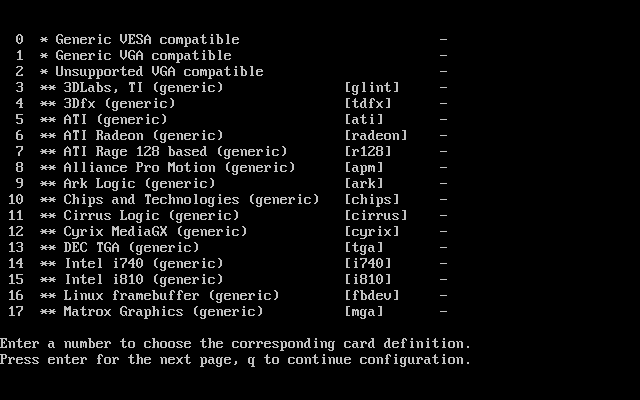
Сега Ви се предоставя възможност да погленете списъка с видео карти, съгласете се с "y" и изберете карта от списъка. Ако не намирате точно вашата карта, пробвайте с подобна (използваща същия чипсет).
Сега кажете на xorgconfig с колко RAM разполага вашата видео карта. Отново Ви се предоставя възможност да въведете описание за картата (не е задължително).
Ще бъдете попитани и какви резолюции желаете да ползвате. Ако искате след това редактирайте etc/X11/xorg.conf файла и настройте резолюция по подразбиране.
Накрая xorgconfig ще Ви попита, дали да запише конфигурационния файл с въведената от Вас информация. Отговорете с да (yes). Вече можете да стартирате X с командата startx.